Verilerinizi yeni bir Android telefona veya iPhone'a nasıl taşırsınız?

Verilerinizi yeni bir telefona taşımak hiç de zor değil, ancak bilmeniz gereken birkaç şey var.
Akıllı telefon pazarı canlı hale geldikçe, telefon üreticileri birbirlerinin müşterilerini cezbetme çabalarını artırıyor. Ancak mağazadan eve geldiğinizde, hayatınızı eski cihazınızdan yenisine taşımak zorunda kalacaksınız. Dikkatli olursanız, bu hiç de zor değil. İşte karşınızda nasıl yapıldığı.
Dört olası akış sunacağız: Android'den Android'e, Android'den iPhone'a, iPhone'dan Android'e ve iPhone'dan iPhone'a. Ancak, saf Android diye bir şey olmadığından, Android akıllı telefon üreticinizin - özellikle de Samsung, OnePlus veya Google gibi en büyüklerinden biriyse - verilerinizi taşımak için özel araçlara sahip olması mümkün.
Başlamadan önce, olağan uyarılar tabii ki geçerli. Her durumda, yerel Wi-Fi'nize bağlanın (veya SSID'yi ve şifresini öğrenin). Eski telefonunuzun verilerinin yeni bir yedeğini alın. Ne tür bir geçiş yaptığınıza bağlı olarak, Google veya iCloud ID'nizi ve şifrenizi öğrenin. Eski telefonunuzun işletim sistemini başlamadan önce olabildiğince güncellediğinizden emin olun (Android'den bir iPhone'a geçiyorsanız, Android Pie'den uzak durun). Son olarak, burada gördüğünüz ekran görüntülerinin telefonunuzdakilerden biraz farklı olabileceğini belirtelim.
Android'den Android'e
Android ile ilgisi olan her şeyin Google’la alakalı olacağı bir sürpriz değil.
- Yeni telefonunuzu açtığınızda, ilk birkaç adım normal Şartlar ve Koşullar tarzı şeyler olacaktır. İlerlediğinizde nihayetinde verilerinizi yeni telefona geçirmek isteyip istemediğiniz sorulacak ve verilerin nereden geleceğini seçmeniz istenecektir.
- “Android Telefondan Yedekleme” ye dokunduğunuzda, Google uygulamasını diğer telefonda açmanız istenecektir. Bunu yapın ve İleri'ye dokunun.
- Eski telefonunuza gitmeniz, Google uygulamasını başlatmanız (Chrome uygulaması değil; Google uygulaması) ve cihazınızı kurmasını istemeniz istenecektir.
- Eski telefonunuz, fazla bilgi olmadan bir Başlangıç ekranı gösterecektir. Başlamak için İleri'ye dokunun.
- Eski telefon ve yeni telefonun ikisi de, Bluetooth aralığında birden fazla telefon olması durumunda hesabınızı nereye taşıyacağınızı belirlemek ister. Her telefonda doğru cihaz simgesine dokunun.
- Emin olmak için ve telefonların verilerinizin doğru yere gittiğini onaylamak için sayıları ve renkli şekilleri gösteren bir ekran gösterilecektir. Bu ekranların eşleşmesi gerekiyor. Eski telefonunuzda İleri'ye dokunun (yenisinde dokunmak için yer olmadığına dikkat edin).
- Eski telefonunuzda ekran kilit kodunuzu girin ve kopyayı yeni telefonunuza onaylayın. (Hesabınız yeni telefonda görülecektir.)
- Yeni telefonda Google hesabınıza giriş yapın. Her şeyi indirmek birkaç dakika sürebilir, ancak sonunda tüm Gmail, Kişiler, Takvimler, Fotoğraflar ve yedeklemeler görünecektir. Görünmeyecek olan tüm uygulamalarınız için bir adım daha var.
- Google Play Store'u başlatın. Menü simgesine dokunun, ardından "Uygulamalarım ve oyunlarım" a dokunun. Eski telefonunuzda bulunan uygulamaların bir listesi gösterilir. Taşımak istediklerinizi seçin (markaya özgü veya taşıyıcıya özgü uygulamaları eski telefondan yenisine taşımak istemeyebilirsiniz) ve indirin. Siz oradayken, yeni telefonla birlikte gelen uygulamaları da güncelleyin.
iPhone'dan Android'e
Temel olarak, bir iPhone'dan Android telefona geçmek her şeyi Google Drive'a yedeklemeyi ve yeni telefona indirmeyi gerektiriyor.
- Yeni telefonda, ilk birkaç adım aynı şekilde yine normal Şartlar ve Koşullar ekranlarıdır. İlerlediğinizde, verilerinizi getirmek isteyip istemediğiniz sorulur ve eski verilerinizin nereden geleceğini seçmenize izin veren bir ekran görürsünüz. “Bir iPhone cihazı”na dokunun.
- Telefonunuzdan Safari'yi açmanızı ve android.com/switch adresine gitmenizi söyleyecektir. Buradaki en zor kısım, bunu iPhone'da yapmanız gerektiğini açıkça söylememeleridir. Siz öyle yapın.
- iPhone'unuzda Google Drive yoksa, App Store'a gidin ve indirin, ardından bir Google hesabınıza giriş yapın (hesabınızın olduğunu varsayıyoruz). Henüz bir Google hesabınız yoksa, Google Drive bir hesap oluşturma sürecinde size yol gösterecektir. Android'i kullanmak için bir Google hesabına ihtiyacınız olacak.
- Google Drive'da, ekranın sol üstündeki hamburger menüsüne, ardından soldan kayan menüdeki dişli şeklindeki Ayarlar kutusuna dokunun.
- Yedekle'ye dokunun.
- Kişiler, Takvim etkinlikleri ve Fotoğraflar ve Videolar üzerine dokunun ve Google Drive'a yedeklemek istediğiniz her şey için geçişi kaydırın.
- Yedeklemeyi Başlat'a dokunun ve bekleyin. Sahip olduğunuz şeylere bağlı olarak, her şeyi clouda yedeklemeniz biraz zaman alabilir. Muhtemelen bu olurken iPhone'unuzu güç kaynağına bağlamak isteyeceksiniz.
- Burası önemli: Yeni Android telefonunuz iPhone'unuzla aynı numaraya sahipse (örneğin, SIM kartı taşıyorsanız), iMessage ve FaceTime'ı kapatmanız gerekir, aksi halde başka bir metin mesajı almazsınız. iPhone’un Ayarlar uygulamasında, Mesajlar’a (sayfada biraz aşağıya doğru) gidin ve dokunun. iMessage düğmesini sola doğru kaydırarak kapatın. Ayarlar menüsüne geri dönün, FaceTime (Mesajların hemen altında) öğesine dokunun ve sonra da kapatın. (Bunları biraz zaman kazanmak için yedekleme sırasında yapabilirsiniz.)
- Yeni Android telefonunuzu ayarlamaya devam edin, bu telefonu Google Drive'a yedeklemek için iPhone'da kullandığınız aynı kimliğe sahip Google'a giriş yapın. Sonunda, tüm yedeklenmiş verileriniz güvenli ve sağlam bir şekilde görünecektir. Elbette uygulamalarınız orada olmayacak, ancak zaten iOS uygulamalarınız Android'de çalışmaz.
Yeni bir Android telefondan bir iPhone'a geçecekseniz, ciddi bir karışıklık olacak. Apple’ın Android taşıma aracı 'iOS’a Taşı', Android 9 Pie (Android’in en son sürümü) çalıştıran telefonlarda görünmüyor. Ancak önceki sürümlerde - Android Oreo (8.x) - çalışıyor.
Android Pie'nin oldukça yeni olduğu ve taşıma araçlarının genellikle eski telefonlar için olduğu göz önüne alındığında, bu sizin için sınırlayıcı bir faktör olmayabilir. Bilgisayarınızı bir aracı olarak kullanan (AnyTrans gayet iyi duruyor) üçüncü parti geçici çözümler var gibi görünüyor, ancak onları test etmedik.
- iPhone'da konum ve dil seçtikten sonra, başka bir iOS cihazından geçiş yapmak için bir Hızlı Başlangıç ekranı sunulur. Yaptığınız şey bu değil, bu yüzden Manuel Olarak Ayarla'ya dokunun.
- İstediğiniz Wi-Fi ağına bağlanın. (İsterseniz bunu bir hücresel veri üzerinden de yapabilirsiniz.)
- Parmak izi, yüz tanıma ya da sadece bir PIN ayarlayın. Daha sonra bunları değiştirebilirsiniz.
- Daha sonra verileri iPhone'unuza taşımak isteyip istemediğiniz ve nereden taşıyacağınız sorulacak. "Android'den Veri Taşı"ya dokunun ve sonra Devam'a dokunun. Altı veya 10 basamaklı bir kod görünecektir.
- Android telefonunuzda, Play Store'a gidin ve Move to iOS uygulamasını indirin. Açın, Devam'a dokunun ve Şartlar ve Koşulları kabul edin. Bir "Kodunuzu bulun"(Find Your Code) ekranı görünecektir. Sağ üst köşedeki İleri'ye dokunun.
- iPhone'unuzdaki kodu Android telefonunuza girin. Telefonlar eşleşecektir.
- Android uygulaması hangi verileri taşımak istediğinizi soracaktır. Seçmek için dokunun ve İleri'ye dokunun.
- Veri aktarılacak. İPhone'unuzu kurmaya devam edin.
- Apple kimliklerini girdikten veya ayarladıktan sonra, Android uygulamalarınızın iOS sürümlerini indirme fırsatı sunulacak, bu da hoş bir detay.
Bu bekleneceği gibi gibi oldukça basit.
- Yeni bir iPhone'u eski olanın yanına yerleştirin; eski telefonda bir ekran açılarak yenisini kurma seçeneği sunulacak.
- Yeni telefon ekranında bir desen gösterecektir; eski telefonla modelin fotoğrafını çekin. Eski telefon şimdi sizi yeni cihazdaki ayarları bitirmeye yönlendirecektir.
- Eski telefonun şifresini girin. Size bir biyometrik kimlik kurma seçeneği sunulur ve iCloud kimliğiniz kopyalanır.
- Daha sonra bir iCloud veya iTunes yedeklemesinden geri yükleyebilir veya telefonu yeni olarak kurmaya devam edebilirsiniz. iCloud ve iTunes'da zaten oturum açtığınızı unutmayın; eski telefonundan aktarılan şey de bu. Sizin için en iyi olan seçeneği seçin ve bu kadar!
Android telefonlar ve iPhone'lar arasındaki olası tüm veri aktarım senaryolarını bu şekilde anlatmış olduk. Bu ve benzeri bir çok içerik için haberleri bizden takip edebilirsiniz.
Kaynak: Theverge










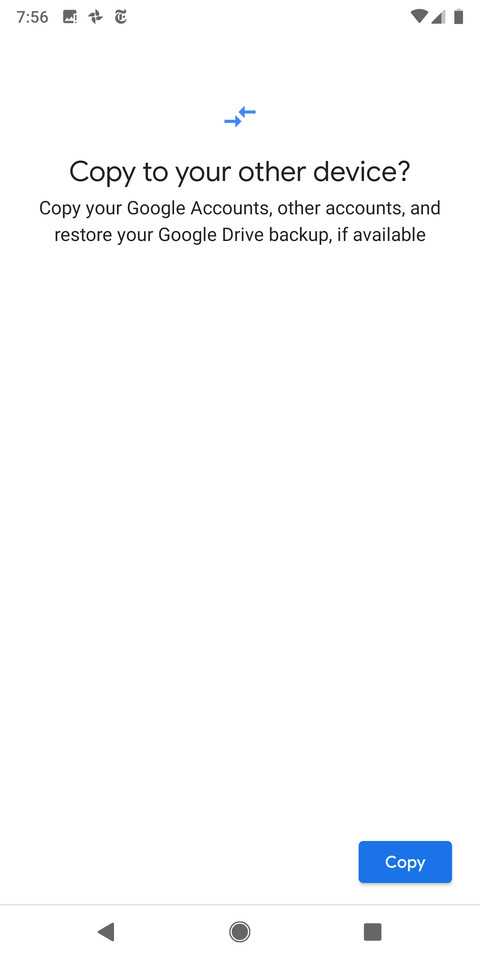


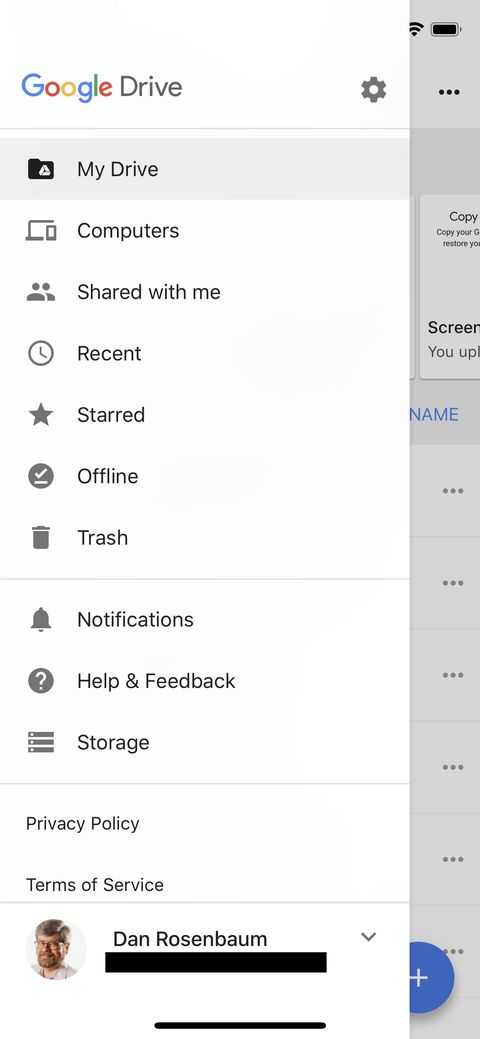



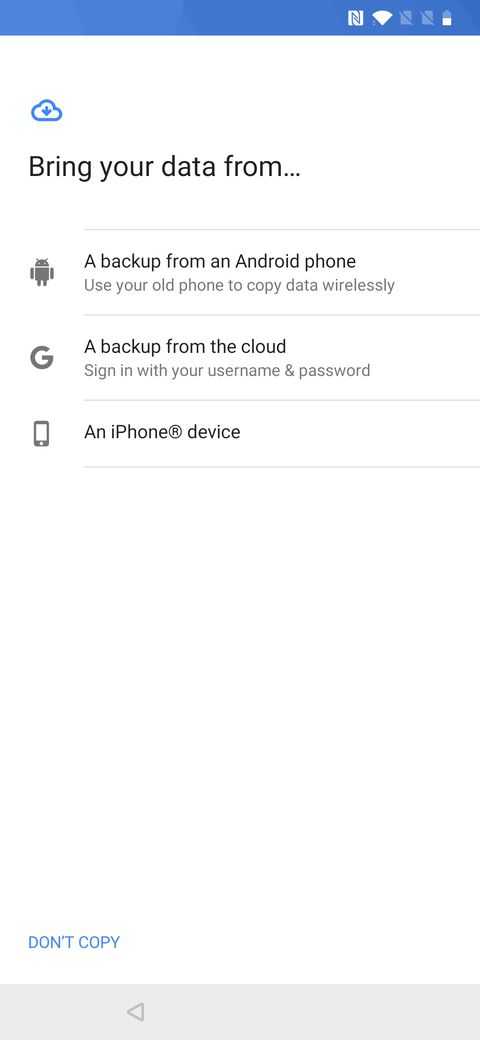








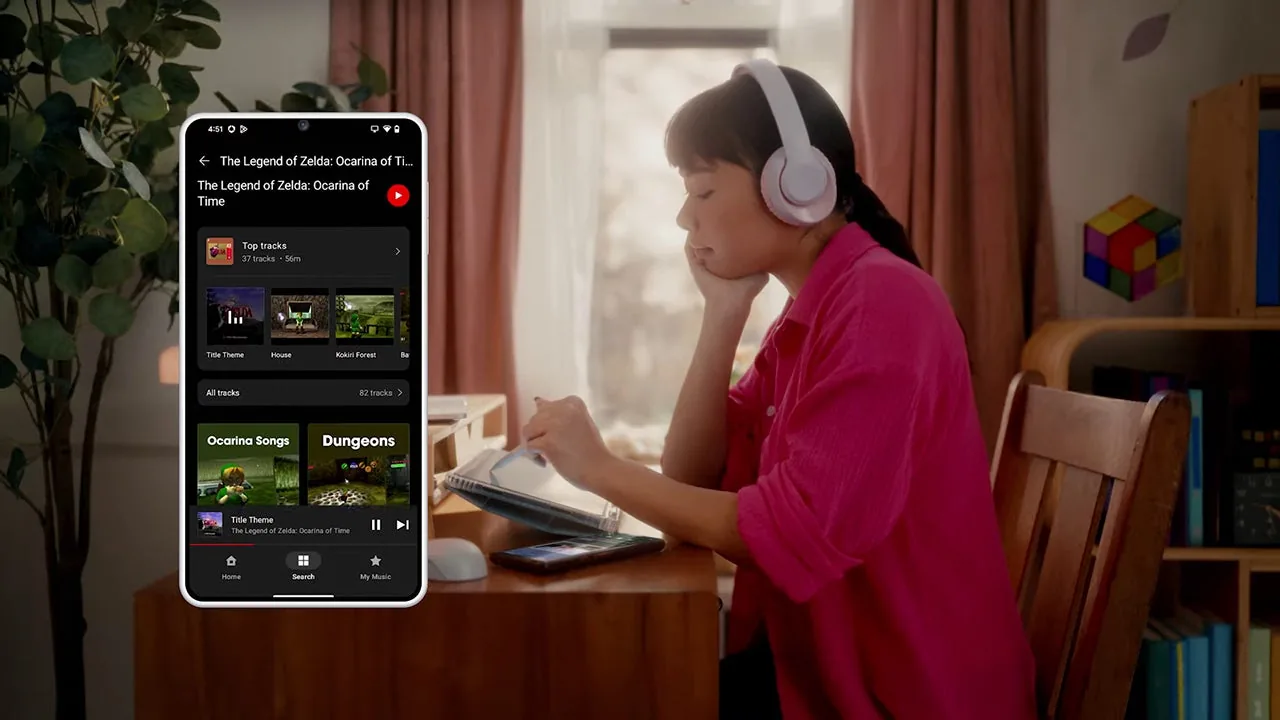

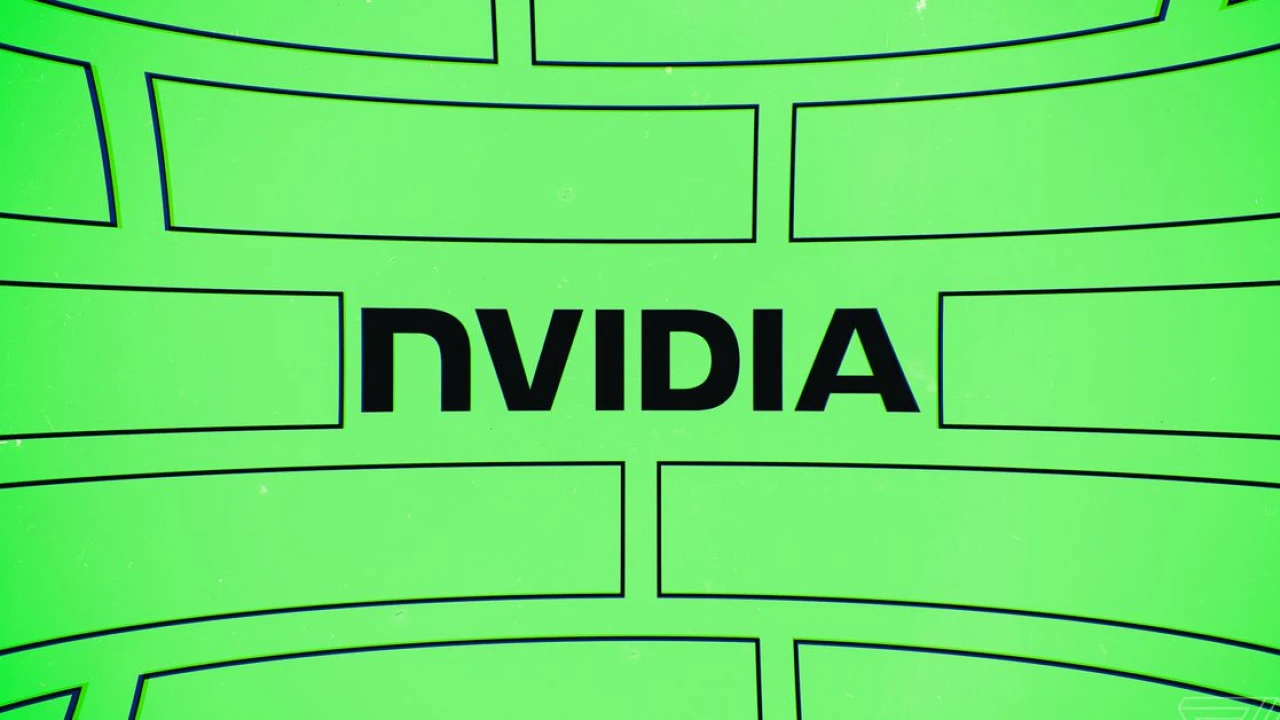


Türkçe karakter kullanılmayan ve büyük harflerle yazılmış yorumlar onaylanmamaktadır.